[视频]ps制作一寸大头照
关于南浔古镇ps制作一寸大头照,期待您的经验分享,你无异于雪中送炭,让我感激涕零
!
 tzyzxxdjzx 2018-01-21 05:44:47 17644人看过 分享经验到微博
tzyzxxdjzx 2018-01-21 05:44:47 17644人看过 分享经验到微博更新:2024-03-12 20:11:25推荐经验
来自大众点评网http://www.dianping.com/的优秀用户tzyzxxdjzx,于2018-01-21在生活百科知识平台总结分享了一篇关于“ps制作一寸大头照恶魔就在身边”的经验,非常感谢tzyzxxdjzx的辛苦付出,他总结的解决技巧方法及常用办法如下:
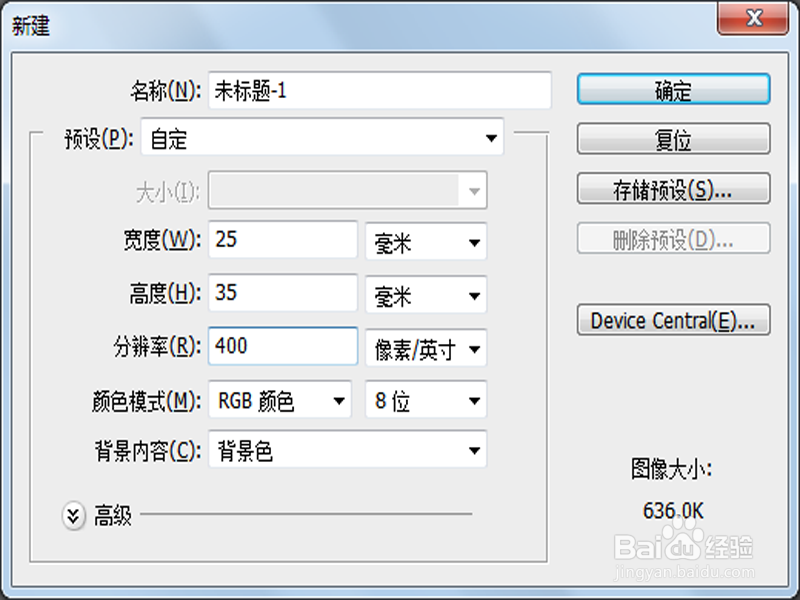 [图]2/8
[图]2/8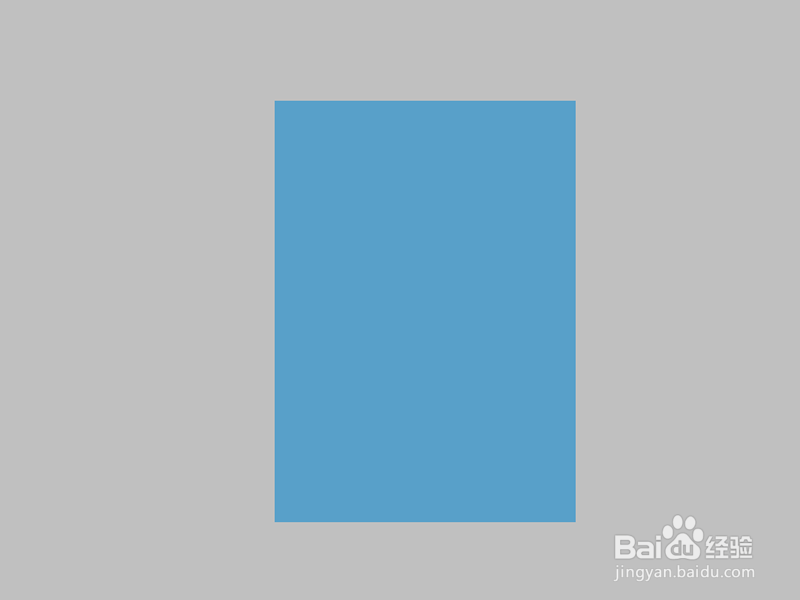 [图]3/8
[图]3/8 [图]4/8
[图]4/8 [图]5/8
[图]5/8 [图]6/8
[图]6/8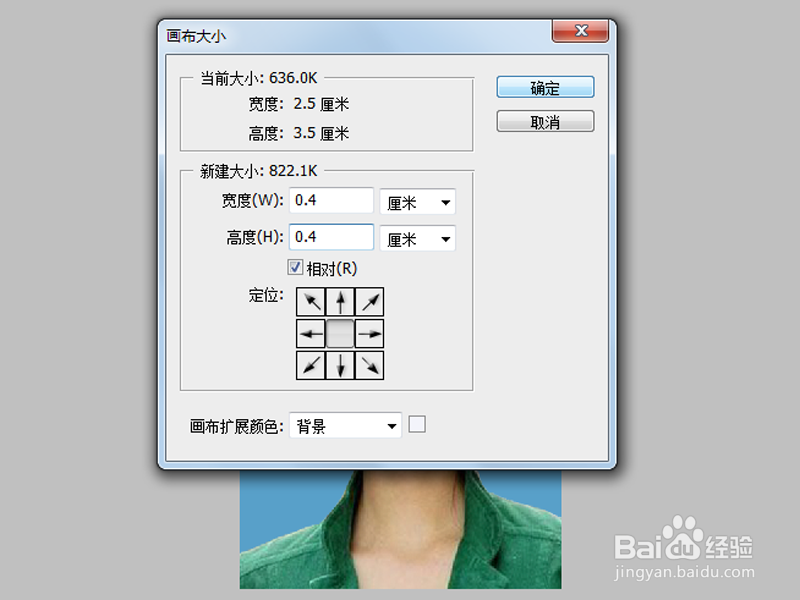 [图]7/8
[图]7/8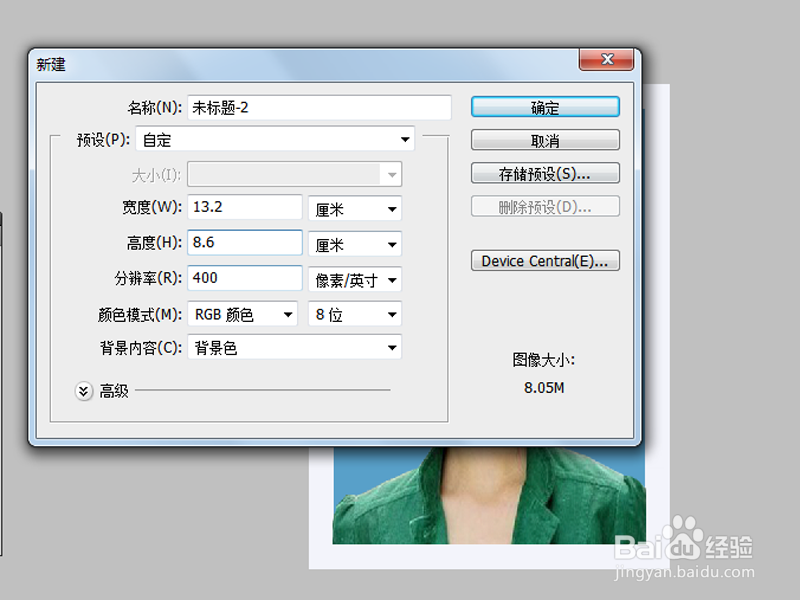 [图]
[图]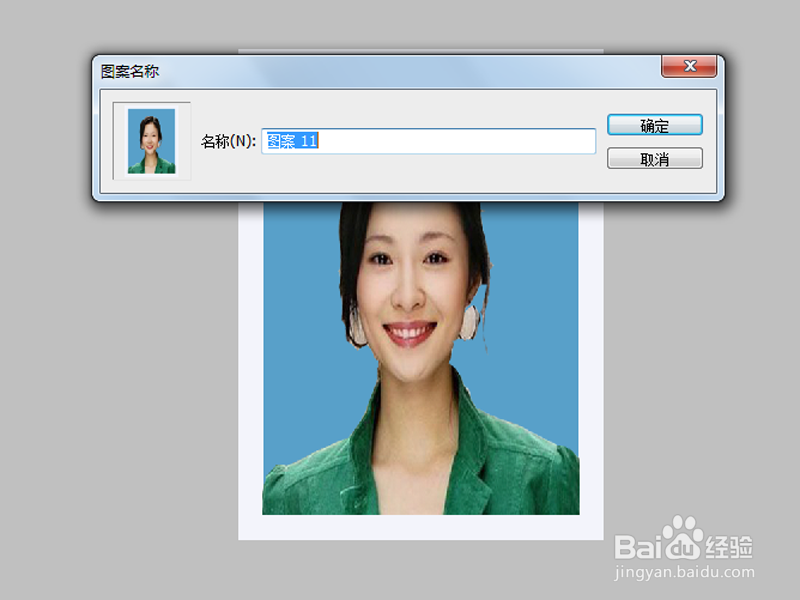 [图]8/8
[图]8/8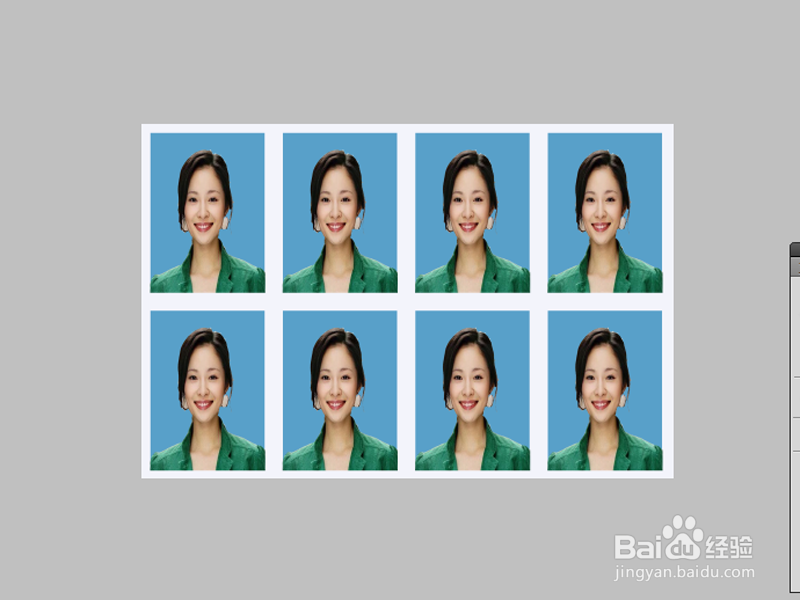 [图]PS大头照填充图案制作
[图]PS大头照填充图案制作
现实生活中使用一寸的大头照的场所很多,比方说身份证、驾照考试等等。通过浏览本经验后,你会发现自己就可以轻松制作自己的大头照了,现在就分享制作的步骤和截图,仅供参考。
工具/原料
Photoshop cs5方法/步骤
1/8分步阅读打开Photoshop cs5,新建一文档,设置宽度25mm高度35mm,分辨率400,点击确定。
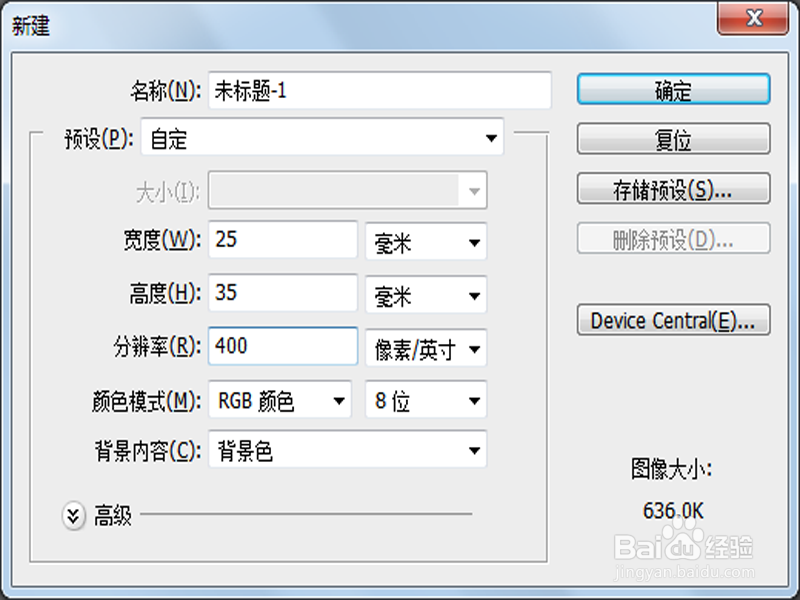 [图]2/8
[图]2/8设置前景色R:88,G:160,B:201,执行编辑-填充命令,使用前景色填充。
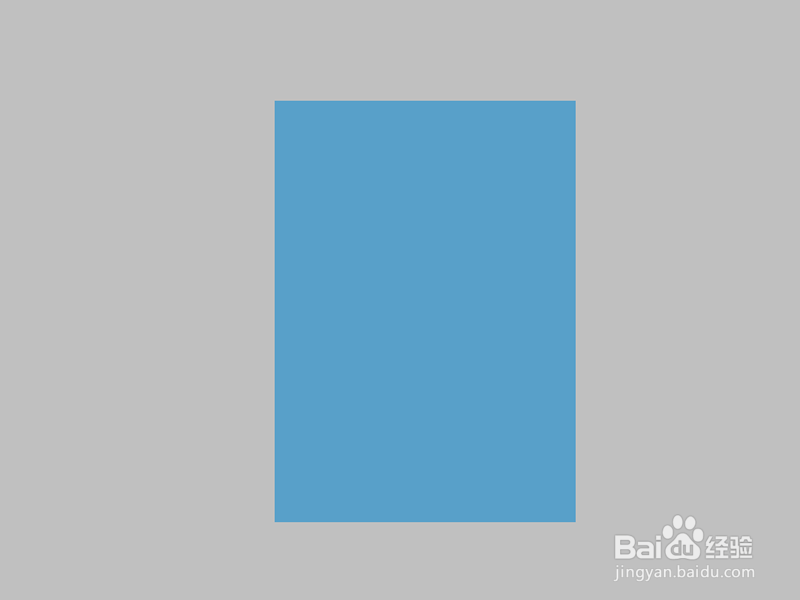 [图]3/8
[图]3/8打开需要制作大头照的原始图片,在工具箱里选择磁性套索工具,然后使用该工具选中原始图片上半部分形成一个选区。
 [图]4/8
[图]4/8执行ctrl+c组合键,回到新建文档,执行ctrl+v命令。选区部分就复制到新文档中了。
 [图]5/8
[图]5/8选中图层1,在编辑区单击右键,在下拉菜单中选择自由变换命令,调节图像的大小和位置,然后确定。
 [图]6/8
[图]6/8执行图像-画布大小命令,勾选相对,设置宽度为0.4cm高度为0.4cm。这样就添加了边框。
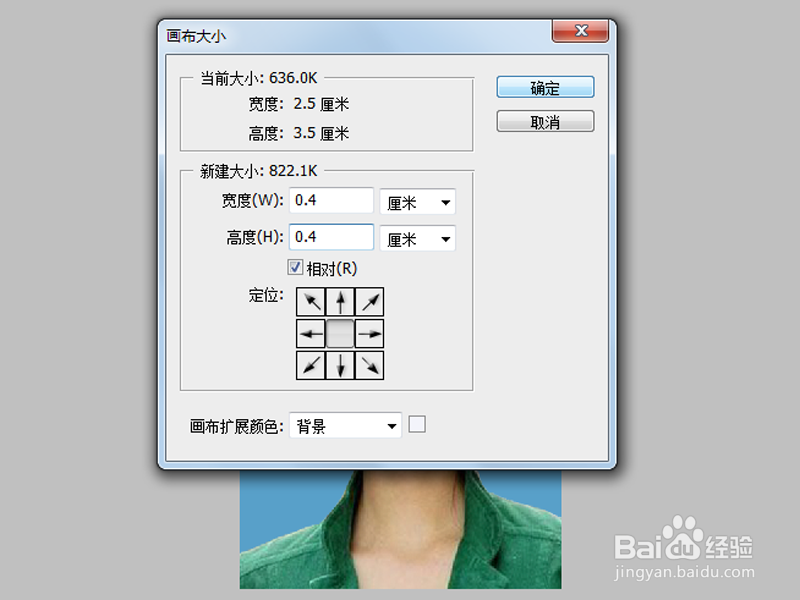 [图]7/8
[图]7/8新建一个新文档,设置大小为13.2cm*8.6cm,分辨率为400,执行编辑-填充命令,填充内容选择图案点击确定就ok了。
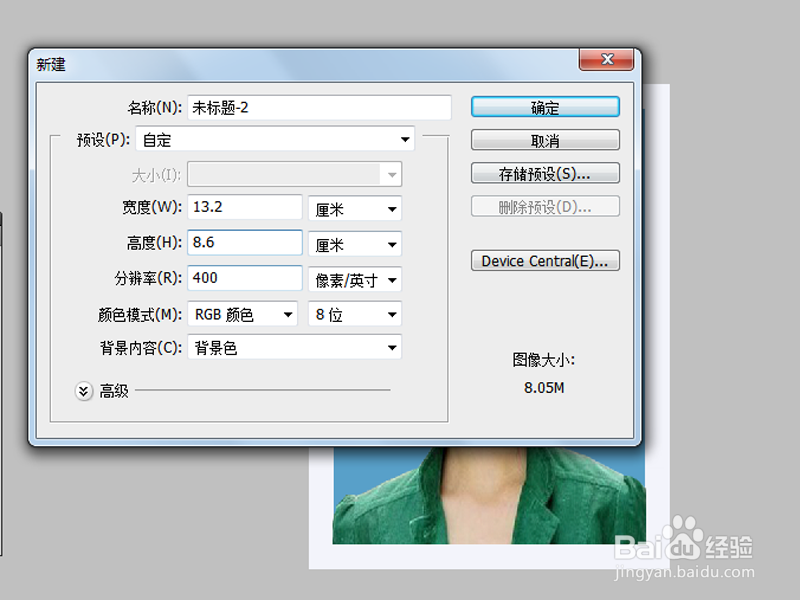 [图]
[图]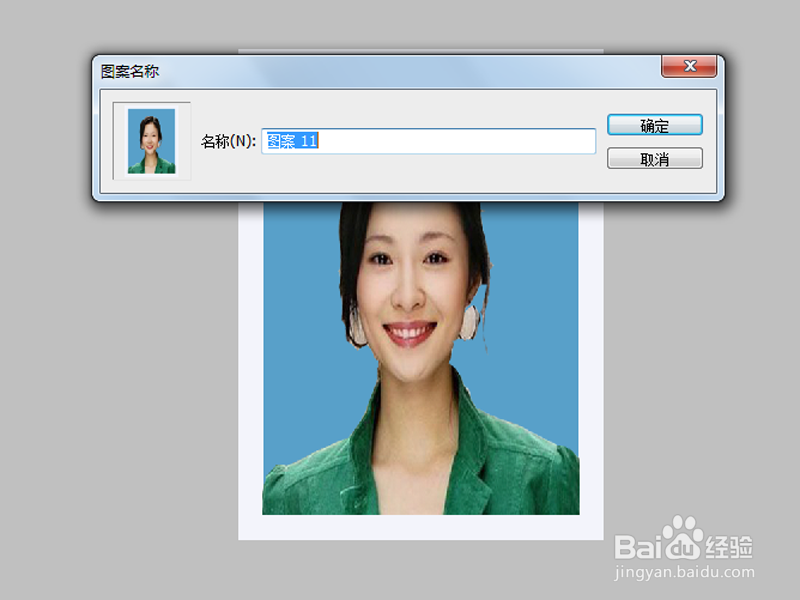 [图]8/8
[图]8/8执行文件-存储为命令,将文件进行保存在一个合适的位置上即可完成操作。
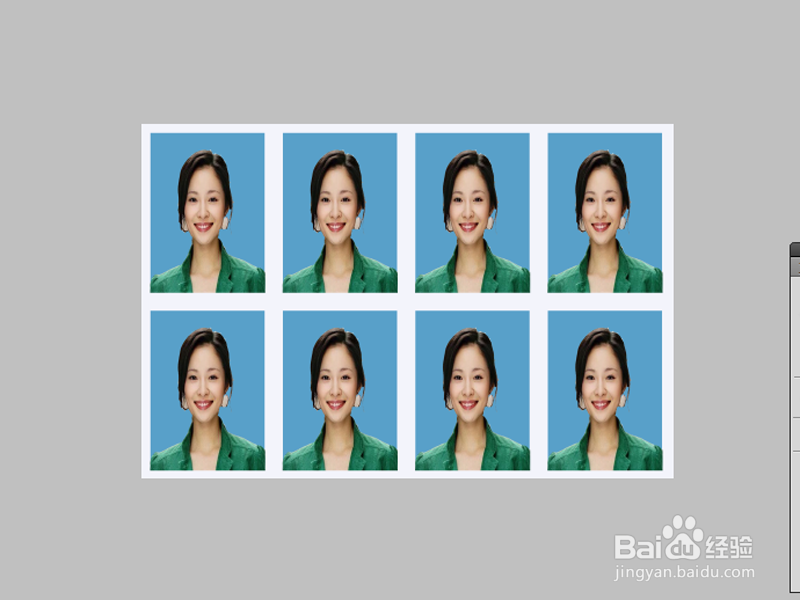 [图]PS大头照填充图案制作
[图]PS大头照填充图案制作编辑于2018-01-21,内容仅供参考并受版权保护
经验备注
我发现了这篇经验很有用:你也认同《ps制作一寸大头照》的经验分享有价值,就请和朋友们一起分享吧。另外,ps制作一寸大头照的经验内容仅供参考,如果您需解决具体问题(尤其法律、医学等领域),建议您详细咨询相关领域专业人士。经验知识实用生活指南-解决你所有的生活难题!未经许可,谢绝转载。本文网址:https://www.5058.cn/article/b0b63dbfe189ff4a483070f5.html
生活/家居经验推荐
- Q[视频]那儿腾讯文档如何创建在线表格?
- Q什么酥油的长期和短期保存方法
- Q经常二月二龙抬头有哪些民间习俗?
- Q原创电脑没有网卡如何用数据线连接手机上网...
- Q有了解微信如何能看到对方现在的位置?
- Q关注和女生聊天技巧,看了马上告别光棍。
- Q关注第一次坐飞机注意事项?
- Q这个宝妈如何做到工作与接孩子两不误?
- Q什么打了狂犬疫苗后的注意事项
- Q哪里关于如何练字,分享给想练好书法的人
- Q有了解知道车牌号怎么查询车主电话
- Q热点政府怎样知道你是否加入其他国籍?
- Q每日一问豆芽的生长过程观察日记(7天左右带图解...
- Q怎么写如何绑定老公微信
- Q热点怎样在网上预约办理离婚
- Q最近小乌龟吃什么?小乌龟怎么养经验详解
- Q这是中国知网首页怎么免费下载论文
- Q哪儿第一次乘坐飞机的具体流程
- Q有办法医用外科口罩和一般医用口罩怎么区分?
- Q华为运动步数桌面显示
- Q虎扑怎样关闭启动app时视频音量默认打开
- Q[视频]在哪里怎么删除iphone铃声
- QWin10如何使用背景聚焦功能
已有 64264 位经验达人注册
已帮助 207905 人解决了问题

